Sida Loo Joojiyo Kooxaha Microsoft inay Furmaan Si Toos ah
Kooxaha Microsoft(Microsoft Teams) waxay ku jiraan horyaalada waaweyn ee iskaashiga iyo software isgaarsiinta, gaar ahaan kooxaha fogfog(particularly for remote teams) . Qalabku waxa uu leeyahay tiro badan oo astaamo iyo hawlqabad la yaab leh oo ay(amazing features and functionalities) isticmaalaan in ka badan 100 milyan oo qof maalin kasta. Taa beddelkeeda, waxa jirta arrin ka cadhaysiisay abka taas oo ay si isku mid ah uga baqaan malaayiin isticmaalayaasha ah: Kooxaha Microsoft(Microsoft Teams) ayaa si toos ah isu soo saara mar kasta oo aad bilowdo kombayutarkaaga.
Habka-bilowgu wuxuu leeyahay kiisas isticmaal oo sax ah iyo faa'iidooyin, gaar ahaan dadka isticmaalaya app-ka kumbuyuutarka shaqada ee gaarka ah. Haddii aad jeclaan lahayd inaadan Microsoft Teams ku soo bixin kombuyuutarkaaga khaaska ah ( Windows ama Mac ), waxaanu ku tusi doonaa sida looga joojiyo kooxaha Microsoft(Microsoft Teams) inay furmaan xagga hoose.

Sida Loo Joojiyo Kooxaha Microsoft(Microsoft Teams) Furitaanka Daaqadaha
Waxaa jira siyaabo badan oo looga hortagi karo Kooxaha Microsoft(Microsoft Teams) inay si toos ah u furmaan marka aad bootinta kumbuyuutarkaaga Windows . Eeg iyaga.
1. Laga soo bilaabo Menu Settings Teams Microsoft(1. From the Microsoft Teams Settings Menu)
Habka ugu fudud ee looga joojin karo Kooxaha Microsoft(Microsoft Teams) inay si toos ah isu bilaabaan waa ka menu -ka Settings ee abka. (Settings)Fur kooxaha Microsoft(Microsoft Teams) , dhagsii astaanta astaanta(profile icon) ee geeska kore ee midig, oo dooro Settings .

Qaybta Guud(General) , ka saar ikhtiyaarka Codsiga Bilawga Toos(Auto-start application) ah.

Talo Dheeraad ah:(Extra Tip:) Waxaan sidoo kale kugula talineynaa in aad iska daahdo ikhtiyaarka akhriya Ku dhow, sii wad arjiga(On close, keep the application running) . Taasi waxay ka ilaalin doontaa kooxaha Microsoft(Microsoft Teams) inay cunaan awoodda CPU iyo xusuusta marka aadan isticmaalin abka. Waxay badbaadin doontaa nolosha batteriga PC-gaaga, sidoo kale.
2. From Windows App Startup Settings
Daaqadaha(Windows) waxay leedahay qayb ka mid ah menu Settings oo u go'ay maamulka barnaamijyada bilowga. Fur Settings Windows(Windows Settings) oo u gudub Apps(Apps ) > Startup . Gudbi(Scroll) arjiyada ku jira qaybta Apps(Startup Apps) -ka bilaw oo dami Kooxaha Microsoft(Microsoft Teams) .
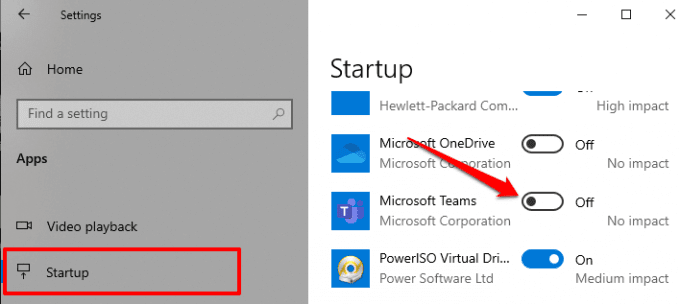
3. Laga bilaabo Maareeyaha Hawsha(3. From the Task Manager)
Marka laga soo tago bixinta macluumaadka waxqabadka (barnaamijyada, hababka, iyo adeegyada), Maamulaha Hawsha Windows(Windows Task Manager) waxa kale oo uu leeyahay qayb bilow ah(Startup) oo aad ku maamuli karto codsiyada ku shaqeeya bilowga. Bilaw Maareeyaha Hawsha(Task Manager) ( Control + Shift + Esc) oo aad tab Startup . Ka dooro kooxaha Microsoft(Microsoft Teams) liiska oo guji Disable dhinaca geeska hoose ee midig ee daaqada Maareeyaha Hawsha .(Task Manager)

4. Laga soo bilaabo Taskbar-ka(4. From the Taskbar)
Hababka kore waxay hubaal ka joojin doonaan kooxaha Microsoft(Microsoft Teams) inay si toos ah u furmaan laakiin tani waa hab kale oo wanaagsan oo mudan in la ogaado. Xoog- xidh kooxaha Microsoft(Microsoft Teams) oo dib u fur abka. Marka abka uu isu diyaariyo inuu bilaabo, ku dhufo midigta calaamadda Kooxaha(Teams logo) ee saxanka nidaamka.

Ku dul haad calaamaddaada Settings oo dooro kooxaha si toos ah ha u bilaabin(Do not auto-start Teams) .

Fiiro gaar ah:(Note:) Haddii aad waydo astaanta Kooxaha(Teams) ee saxaaradda nidaamka, hubi aagga qulqulka—guji astaanta fallaadha si aad u muujiso astaamo qarsoon. Midig ku dhufo(Right-click) astaanta kooxaha(Teams) oo raac tillaabooyinka kore si aad u joojiso shaqada abka ee iskeed u bilaabay.

5. Ka Tifaftiraha Diiwaanka(5. From the Registry Editor)
Daaqadaha(Windows) waxay u abuurtaa faylka diiwaanka ee barnaamijyada bilawga ah ee kombiyuutarkaaga. Waxaad joojin kartaa abka inuu si toos ah u furmo adiga oo tirtiraya faylkiisa bilowga ah ee ku jira Diiwaanka Windows(Windows Registry) . Raac tillaabooyinka hoose si aad u tirtirto faylka bilowga ee Kooxaha Microsoft.
Fiiro gaar ah:(Note:) Kahor intaadan sii wadin, waxaan kugula talineynaa inaad kaydiso Diiwaanka Windows(back up the Windows Registry) . Haddii aad si shil ah u tirtirto faylka, si fudud ayaad dib ugu soo celin kartaa adiga oo dib u soo celinaya diiwaanka kaydka aad samaysay.
1. Fur sanduuqa Run(Windows Run) Windows ( Windows key + R), ku qor regedit(regedit) sanduuqa wada hadalka, oo guji OK .

2. Ku qor ama ku dheji tusaha hoose ee ciwaanka Tifaftiraha Diiwaanka oo tabo Gelida(Enter) .
HKEY_CURRENT_USER\Software\Microsoft\Windows\CurrentVersion\Run
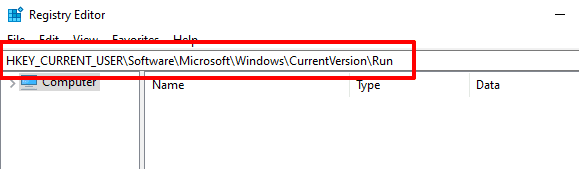
3. Midig ku dhufo faylka bilowga kooxaha ( com.squirrel.Teams.Teams ) oo guji Delete .
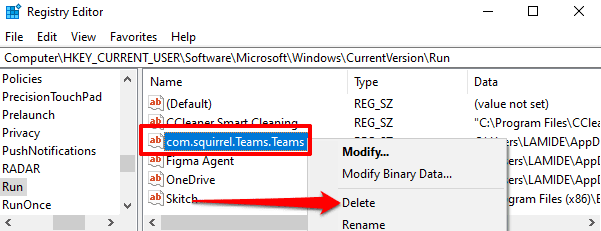
Dami kooxaha Microsoft(Microsoft Teams Auto-Start) si toos ah Mac
Sida Windows -ka oo kale , waxa kale oo jira siyaabo badan oo looga joojin karo kooxaha Microsoft(Microsoft Teams) inay si toos ah ugu furmaan macOS ( MacBook ama iMac).
1. Laga soo bilaabo Dookhyada Nidaamka(1. From System Preferences)
Tani waxay keenaysaa in kooxaha (Users & Groups)Microsoft(Microsoft Teams) laga saaro liiska abka si toos ah u furma marka(Current User) aad gasho(System Preferences)

Tag shayga Login(Login Items) tab, ka dooro Microsoft Teams liiska, oo guji calaamadda laga jaray (—)(minus (—) icon) .

Tani waxay ka saari doontaa kooxaha(Teams) abka loo oggol yahay inay si toos ah u bilaabaan markaad gasho Mac gaaga .
2. From Microsoft Teams' In-App Settings
Marka lagu daro curyaaminta Kooxaha Microsoft(Microsoft Teams) 'si toos ah uga bilowda heerka nidaamka-macOS, waxa kale oo muhiim ah in la damiyo si toos ah abka dhexdiisa. Haddii kale, Kooxaha Microsoft waxa laga yaabaa inay dib u hawlgeliyaan sifada toos-bilawga(Microsoft Teams may reactivate the auto-start feature) oo ay ku soo noqdaan liiska Alaabta(Login Items) soo gasha muddo ka dib.
Fur kooxaha Microsoft, dhagsii astaanta profile(profile icon) ee ku taal geeska kore ee midig, oo dooro Settings .
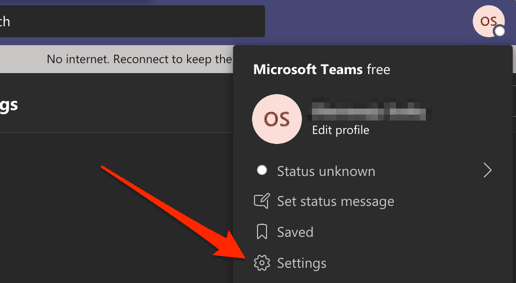
Qaybta Guud(General) , ka saar codsiga si toos ah u bilow(Auto-start application) .
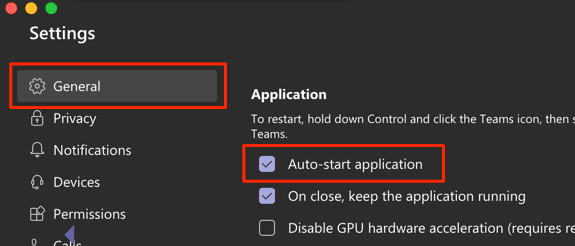
Sida hore loogu sheegay ( qaybta Windows ), waa inaad sidoo kale calaamadda ka saartaa On dhow, ilaali ikhtiyaarka socodsiinta codsiga . (On close, keep the application running)Ka tagista karti u yeelashada waxay sababi doontaa in Kooxaha Microsoft(Microsoft Teams) ay ku isticmalaan awooda CPU , xusuusta, iyo batteriga gadaasha xitaa marka abka aan la isticmaalin.
Kooxaha Microsoft(Microsoft Teams) Wali Si Toos Ah U Furan? Talooyinka(Tips) cilad -bixinta ee la isku dayo
Haddii hababka kor ku xusan ay caddeeyaan ilmo iska soo rididda, cilad- saar Kooxaha Microsoft(Microsoft Teams) iyo kumbuyuutarka adiga oo isticmaalaya talooyinka hoose oo isku day mar kale.
1. Cusbooneysii Kooxaha Microsoft(1. Update Microsoft Teams)
Kooxaha Microsoft(Microsoft Teams) waxaa laga yaabaa inay xumaadaan haddii nooca lagu rakibay kombuyutarkaaga uu waqtigiisii dhacay ama ay ka buuxaan cilladaha software. Cusbooneysii abka oo isku day in aad mar kale damiso sifada auto-bilawga. Kooxaha bilow(Teams) , dhagsii astaanta astaanta(profile icon) , oo dooro Check for updates .

Haddii uu jiro cusboonaysiin la heli karo, Kooxaha Microsoft(Microsoft Teams) ayaa soo dejisan doona xagga dambe. Waxaa lagu weydiin doonaa inaad cusboonaysiiso abka si aad u rakibto cusboonaysiinta.

2. Dib u rakib kooxaha(2. Reinstall Teams)
Haddii kooxuhu(Teams) ay casriyeysan yihiin balse ay si toos ah u furmaan inkastoo ay damiyeen dib u bilaabashada, ka saar abka(uninstall the app) , dib u kab kombayutarkaga, oo kala soo bax nuqul cusub oo ka yimid xarunta rasmiga ah ee kooxaha Microsoft(Microsoft Teams’ official download center) .
3. Cusbooneysii Computerkaaga(3. Update Your Computer)
Cayayaanka ku jira nidaamka hawlgalka ee PC-gaaga ayaa saamayn kara hab-dhaqanka abka iyo waxqabadka. Sidaa darteed, had iyo jeer hubi in kombuyuutarku uu casri yahay. Tag Dejinta(Settings) > Cusboonaysiinta & Amniga( Update & Security ) > Cusboonaysiinta Windows( Windows Update) si aad u cusboonaysiiso aaladda Windows ama Dookhyada Nidaamka(System Preferences) > Cusboonaysiinta Software( Software Update) si aad u cusboonaysiiso Mac.
Jooji Kooxaha Microsoft khatarta Bilawga Tooska ah(Microsoft Teams Auto-Start Menace)
Kooxuhu(Teams) ma aha barnaamijka Microsoft oo kaliya ee si toos ah u bilowda; Internet Explorer iyo Edge sidoo kale si toos ah ayey u furmaan(Internet Explorer and Edge also open automatically) marka aad kombayutarka gashato. Sababta ay Microsoft tan u sameyso muhiim maaha. Waxa muhiimka ah waa in isticmaalayaashu ay xor u yihiin inay joojiyaan sifada. Nala soo socodsii mid ka mid ah hababka kugu khiyaaneeyay.
Related posts
Sida Loo Joojiyo Kooxaha Microsoft inay si toos ah ugu furmaan Windows 11
Sida Loo Abuuro Koox Ka Mid Ah Kooxaha Microsoft
Sida loo sahlo ama loo joojiyo taariikhda wada sheekaysiga ee kooxaha Microsoft
Sida Loo Joojiyo Microsoft Edge Inuu Si Toos Ah U Furo
Sida Loo Isticmaalo Kooxaha Microsoft Buugga Chrome-ka
Beddel Doorarka Isticmaalaha, Oggolaanshaha iyo Awoodaha Kooxaha Microsoft
Kooxaha Microsoft si ay ugu oggolaadaan isticmaaleyaasha inay ku biiraan shirarka laba kormeerayaal
Demi akhrinta rasiidhada Microsoft ee xubnaha kooxda
Sida loo beddelo mawduuca kooxaha Microsoft Windows 11
Sida loo aamusiyo dhammaan makarafoonka ka qaybgalayaasha ee Kooxaha Microsoft
U beddelashada heerka kooxaha Microsoft ee ka baxsan Xafiiska una beddelo La heli karo
Faylku waxa uu ku qufulan yahay khaladka kooxaha Microsoft
Sida loo rakibo app oo loogu daro tab ahaan Kooxaha Microsoft
Sida loo beddelo Sawirka Kooxda ee Kooxaha Microsoft
Wadaagista fiidyaha waxaa curyaamiyay maamulaha kooxaha Microsoft
Sida loo duubo kulanka Kooxaha Microsoft o PC ama Mobile
Sida Loo Abuuro Cod-bixinta Kooxaha Microsoft?
Sida loo qariyo asalka kulanka Kooxaha Microsoft
Makarafoonka oo aan ka shaqaynayn Kooxaha Microsoft Windows 11/10
Sida loogu diro Fariin Degdeg ah ama Muhiim ah Kooxaha Microsoft
